Por Supriya Prabhu
Display sem fio é uma tecnologia poderosa introduzida pela equipe da Intel em torno do ano de 2010. Essa tecnologia basicamente permite que os usuários exibam a imagem ou vídeo ou qualquer coisa que esteja rodando no dispositivo para a TV ou outra tela de projetor sem fio. O espelhamento de tela também é um recurso em celulares / tablets hoje em dia, que faz uso da tecnologia de exibição sem fio para reproduzir filmes / vídeos do celular para a tela da TV. Mas para usar este recurso em seu sistema, ele deve ser instalado em seu sistema. Portanto, neste artigo, iremos orientá-lo sobre como instalar / desinstalar o recurso de exibição sem fio no sistema Windows 11.
Como instalar o recurso de exibição sem fio em um PC com Windows 11
Passo 1: Abra a página de recursos opcionais
pressione Vencer tecla em seu teclado e digite recursos opcionais.
Bater Digitar chave.

Passo 2: Na página de recursos opcionais
Em Recursos instalados, digite sem fio na barra de pesquisa, conforme mostrado abaixo.
Você pode ver que não há nenhum recurso de tela sem fio instalado.
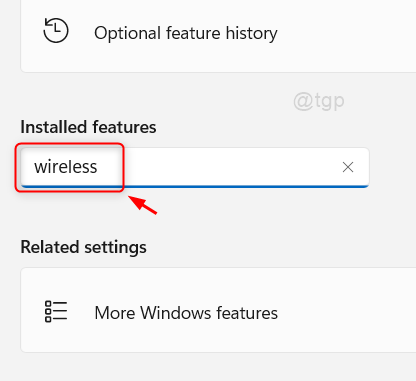
etapa 3: Em seguida, clique em Ver recursos.

Passo 4: Na janela Adicionar um recurso opcional
Modelo display sem fio na barra de pesquisa.
Em seguida, clique em Display sem fio caixa de seleção da lista conforme mostrado abaixo.
Clique Próximo para prosseguir.
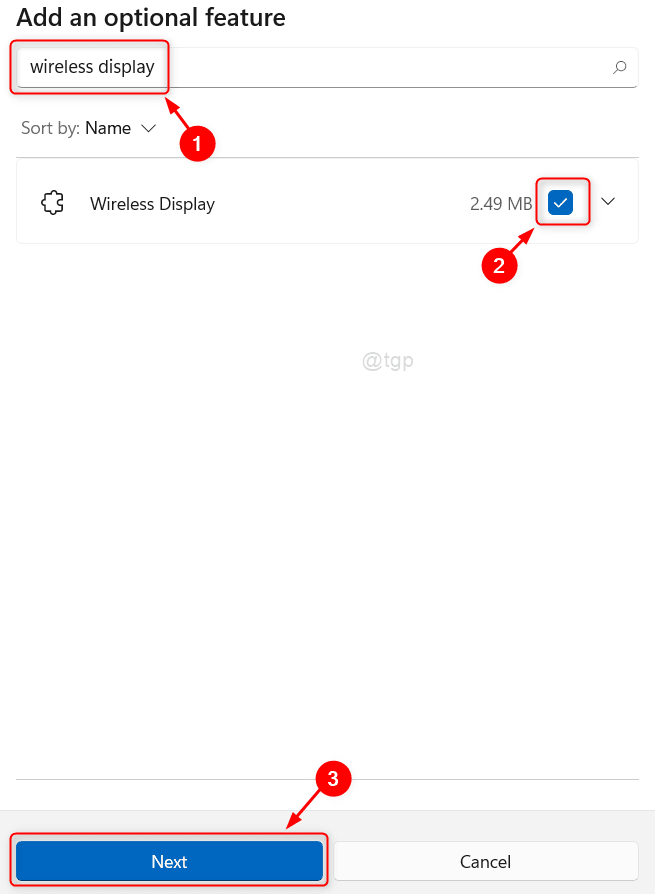
Etapa 5: Na próxima etapa
Clique Instalar como mostrado abaixo para realizar o processo de instalação.

Etapa 6: Espere até que o processo de instalação seja concluído.

Etapa 7: Depois que a instalação for concluída
Vai mostrar Display sem fio instalado na página como mostrado abaixo.
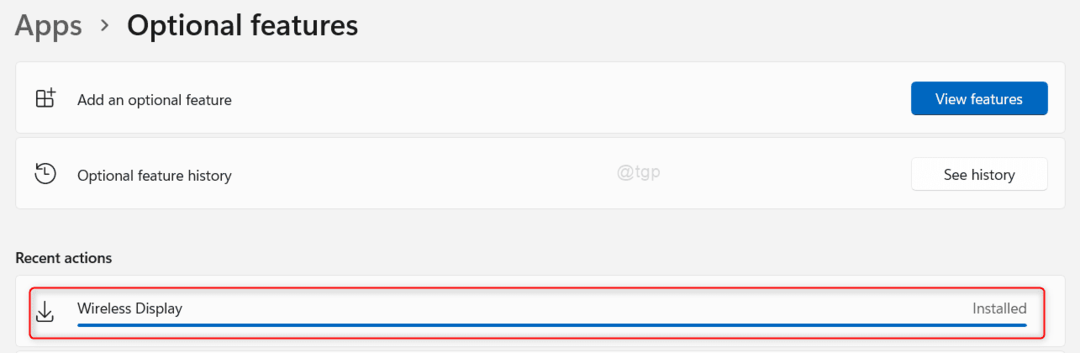
Desta forma, você pode instalar o recurso Wireless Display em seu sistema.
Como desinstalar o recurso de exibição sem fio em um PC com Windows 11
Passo 1: Abra a página de recursos opcionais
pressione Vencer tecla em seu teclado e digite recursos opcionais.
Bater Digitar chave.

Passo 2: Na página de recursos opcionais
Modelo display sem fio na barra de pesquisa, conforme mostrado na imagem abaixo.
Em seguida, clique em Display sem fio nos resultados da pesquisa abaixo.
Clique Desinstalar botão para executar o processo de desinstalação.
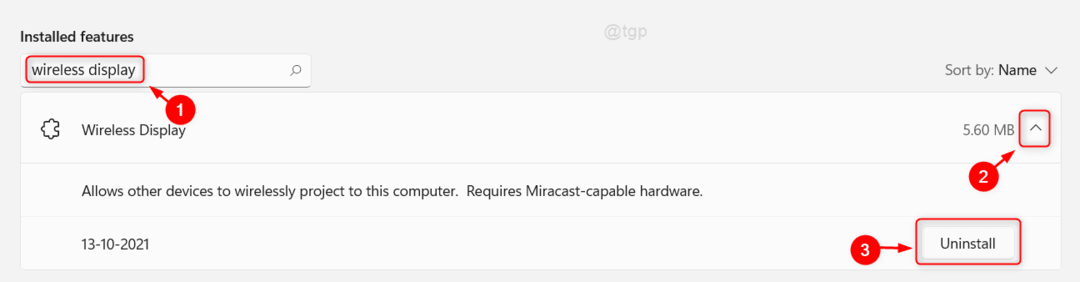
Isso desinstalará o recurso de vídeo sem fio da lista de recursos opcionais.
É isso galera.
Espero que você tenha achado este artigo útil.
Por favor, deixe-nos comentários abaixo para qualquer dúvida.
Obrigado por ler!


